Passo 1
Configurando e-mail no Apple Mail via POP.
Clique em "
Mail" para abrir o programa.
Se esta for a primeira vez que você usa este programa, pule para o "
PASSO 4".
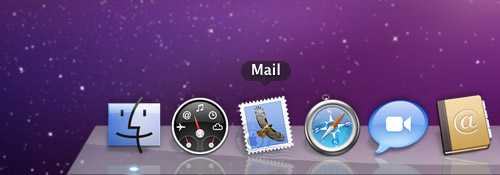
Passo 2
Clique em "
Mail" e depois em "
Preferências".
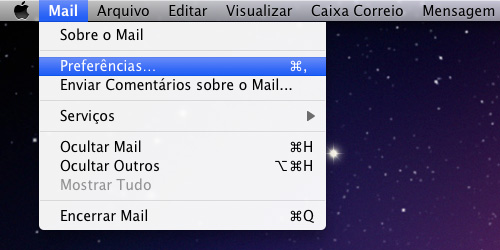
Passo 3
Clique em "
Contas" e, em seguida, no item
(+) localizado do canto inferior esquerdo da tela.
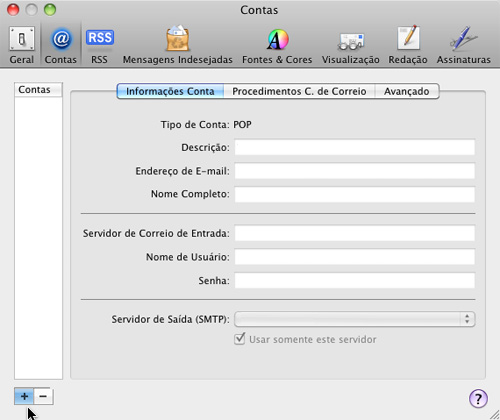
Passo 4
Na tela "
Bem-vindo ao Mail", preencha os campos conforme as instruções abaixo:
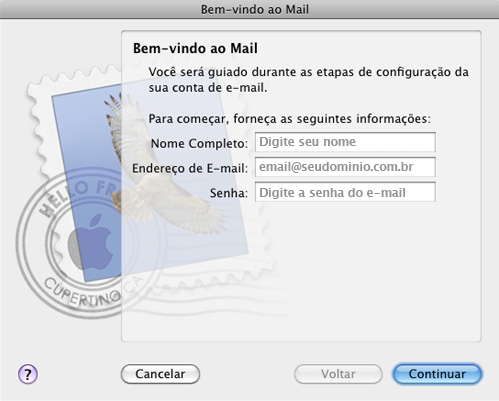
No campo "
Nome Completo", digite seu nome. Este nome aparecerá no campo "DE:"
No campo "
Endereço de E-mail", digite o seu e-mail:
nome@dominio.com.brNo campo "
Senha", digite a senha do e-mail.
Passo 5
Na janela "
Servidor de Correio de Entrada", preencha os campos conforme as instruções abaixo:
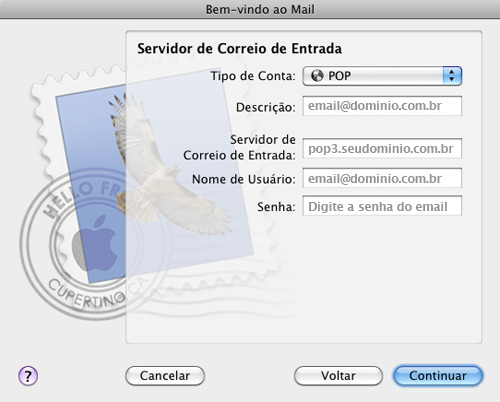
No campo "
Tipo de Conta", selecione a opção "
POP".
No campo "
Descrição", digite o seu e-mail:
nome@dominio.com.brNo campo "
Servidor de Correio de Entrada", digite
mail.dominio.com.brNo campo "
Nome de Usuário", digite o seu e-mail:
nome@dominio.com.brNo campo "
Senha", digite a senha do e-mail.
Após preencher todos os campos, clique em "
Continuar".
Atenção! Aparecerá um aviso como a imagem abaixo. Basta clicar em "
Continuar".
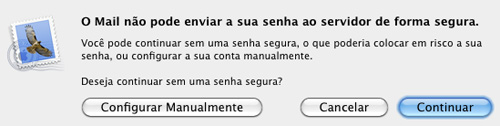
Passo 6
Na janela "
Servidor de Correio de Saída", preencha os campos conforme as instruções abaixo:
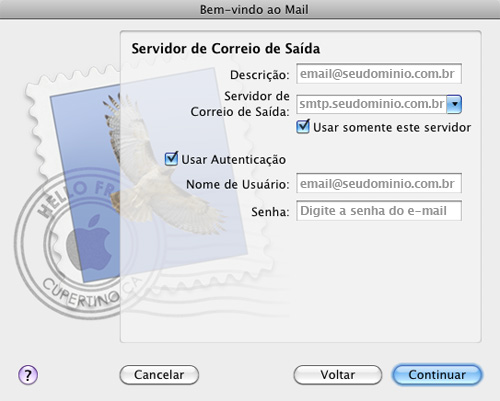
No campo "
Descrição", digite o seu e-mail:
nome@dominio.com.brNo campo "
Servidor de Correio de Saída", digite
mail.dominio.com.br.
Marque a opção "
Usar somente este servidor"
Marque a opção "
Usar Autenticação"
No campo "
Nome de Usuário", digite o seu e-mail:
nome@dominio.com.brNo campo "
Senha", digite a senha do e-mail.
Após preencher todos os campos, clique em "
Continuar".
Passo 7
Para finalizar a configuração, clique em "
Criar".
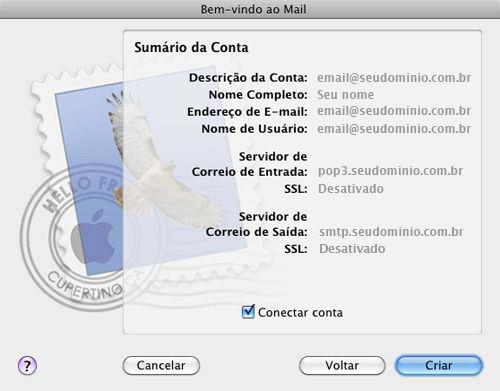
Parabéns! Você concluiu a configuração da sua conta de e-mail.
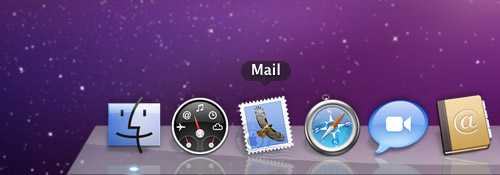
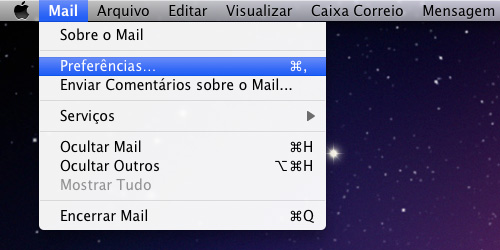
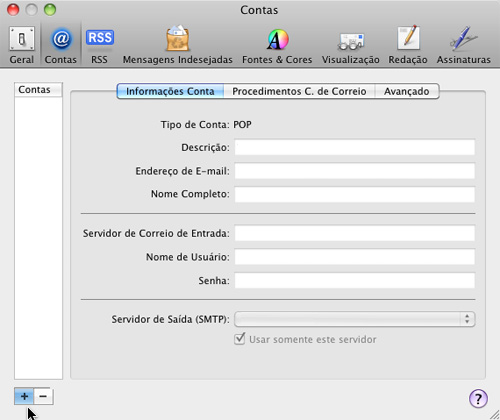
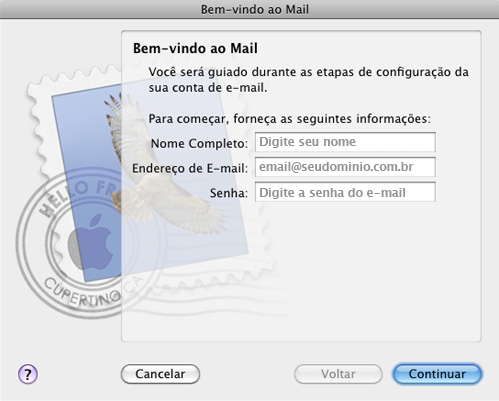 No campo "Nome Completo", digite seu nome. Este nome aparecerá no campo "DE:"
No campo "Nome Completo", digite seu nome. Este nome aparecerá no campo "DE:"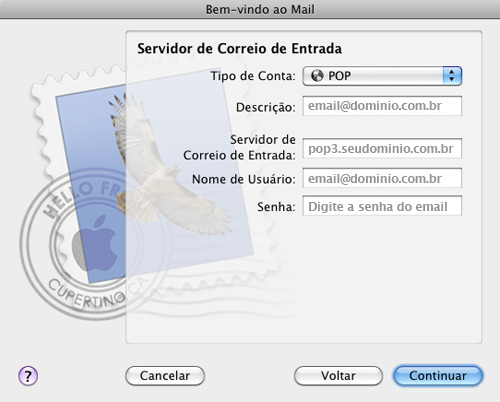 No campo "Tipo de Conta", selecione a opção "POP".
No campo "Tipo de Conta", selecione a opção "POP".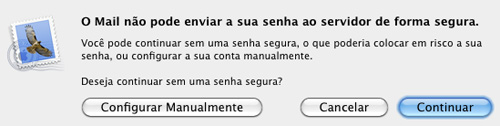
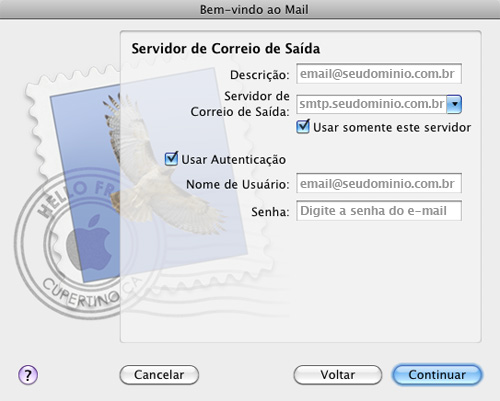 No campo "Descrição", digite o seu e-mail: nome@dominio.com.br
No campo "Descrição", digite o seu e-mail: nome@dominio.com.br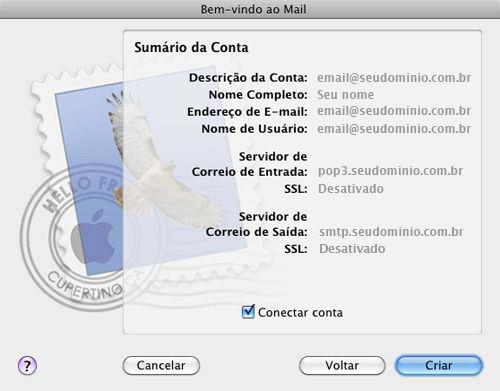 Parabéns! Você concluiu a configuração da sua conta de e-mail.
Parabéns! Você concluiu a configuração da sua conta de e-mail.